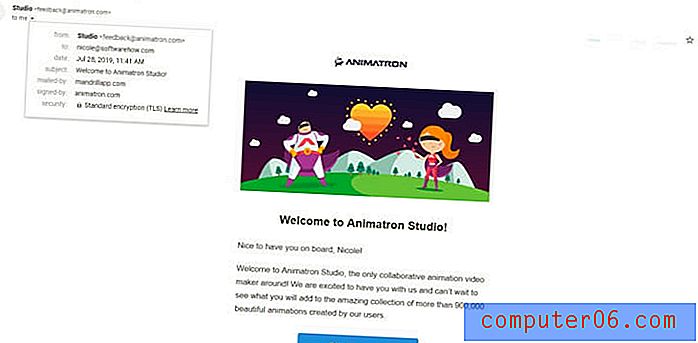Outlook 2013 Takviminden Hava Durumu Nasıl Kaldırılır
Outlook 2013, Outlook 2010'u birçok yönden andırıyor, ancak bazı belirgin değişiklikler var. Dağıtım listeleri oluşturma gibi görevleri yine de yapabilirsiniz, ancak bazı menüler ve şeritler değiştirilmiştir.
Bu değişikliklerden biri, takviminizin üstünde görünen yerel hava durumu bilgilerinin eklenmesidir. Bu, takviminizdeki etkinlikleri etkileyebilecek gelecekteki verileri sağlayabilecek yararlı bir araç anlamına gelir ve birçok kişinin takdir edeceği bir ektir. Ancak, diğerleri dikkat dağıtıcı bulabilir ve Outlook takvim ekranlarından kaldırmak isteyebilir. Neyse ki Microsoft bu hava durumu bilgisini kapatıp açabileceğiniz bir seçenek olarak ayarladı, bu nedenle nasıl devre dışı bırakılacağını öğrenmek için aşağıdaki okumaya devam edin.
Outlook 2013'te Hava Durumu Bilgilerini kapatma
Outlook 2013'te yapılandırabileceğiniz diğer seçeneklerin çoğu gibi, bu ayar da Outlook Seçenekleri menüsünde bulunur. Bu verileri kaldırmak için aşağıdaki talimatları izledikten sonra, tercih edebileceğiniz başka ayarların veya yapılandırmaların olup olmadığını görmek için o menüye bakmanız gerekir.
Adım 1: Outlook 2013'ü başlatın.
Adım 2: Pencerenin sol üst köşesindeki Dosya'yı tıklayın.
 Dosya sekmesini tıklayın
Dosya sekmesini tıklayın Adım 3: Pencerenin sol tarafındaki sütunda Seçenekler'i tıklayın. Bu, Outlook Seçenekleri penceresini açacaktır.
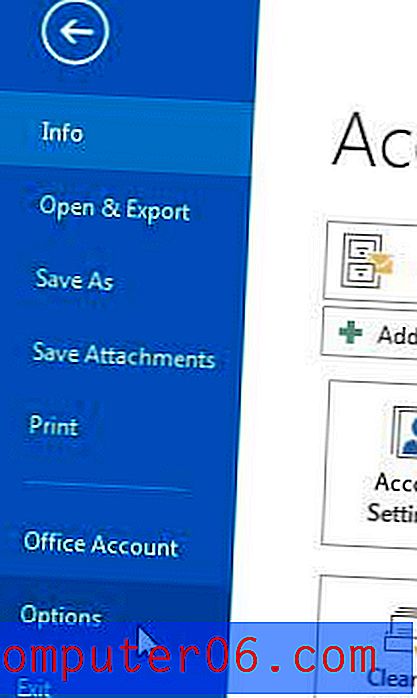 Pencerenin sol tarafındaki Seçenekler'i tıklayın
Pencerenin sol tarafındaki Seçenekler'i tıklayın Adım 4: Outlook Seçenekleri penceresinin sol tarafındaki Takvim sekmesini tıklayın.
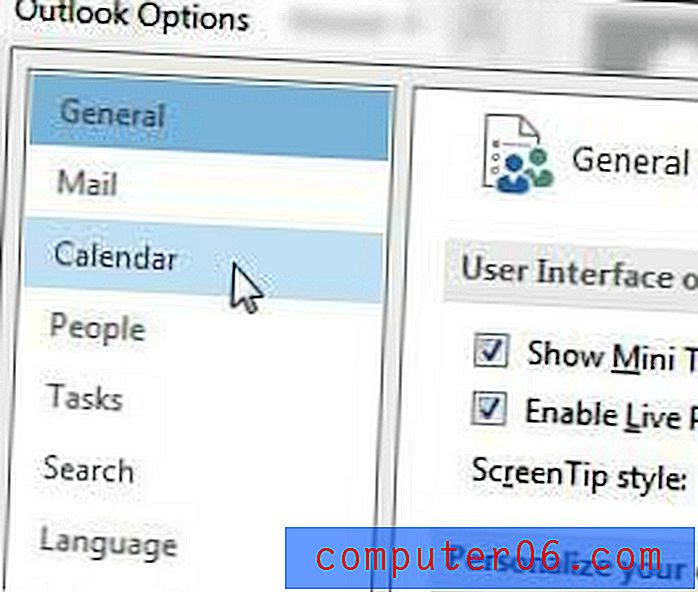 Takvim sekmesini tıklayın
Takvim sekmesini tıklayın 5. Adım: Pencerenin altındaki Hava Durumu bölümüne gidin.
6. Adım: Onay işaretini kaldırmak için Takvimde hava durumunu göster'in solundaki kutuyu tıklayın.
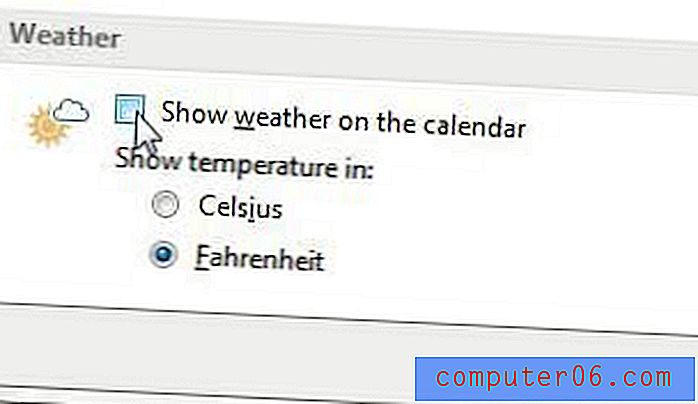 Hava durumu seçeneğini devre dışı bırak
Hava durumu seçeneğini devre dışı bırak Adım 7: Değişikliklerinizi kaydetmek için pencerenin altındaki Tamam düğmesini tıklayın.
Outlook 2013'te bir Outlook.com e-posta adresi mi kullanıyorsunuz? İPhone 5'inizde bu e-posta adresini ayarlamak ister misiniz? Bu e-posta hesabını iPhone 5'inize nasıl ekleyeceğinizi ve Outlook.com e-postalarınızı telefonunuzda almaya nasıl başlayacağınızı öğrenmek için bu makaleyi okuyun.